Modern Warfare 3 の 0x887a0005 エラーを修正
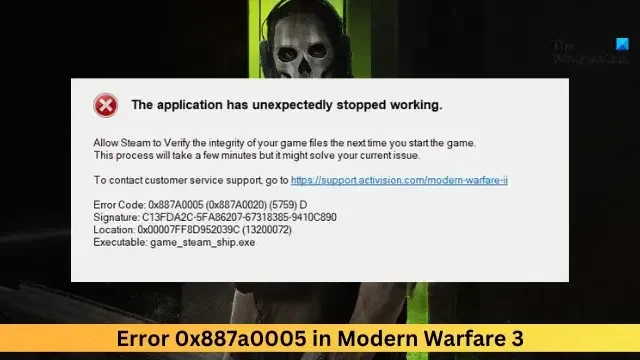
この投稿では、Modern Warfare 3 のエラー 0x887a0005 を修正する解決策を紹介します。ゲームのストーリーは、ロシアのテロリストを追跡する多国籍特殊部隊を中心に展開します。 Modern Warfare 3 で一部のプレイヤーがエラー 0x887a0005 に直面していることがわかりました。エラー メッセージは次のとおりです。
アプリケーションが予期せず動作を停止しました。 次回ゲームを起動するときに、Steam によるゲーム ファイルの整合性の検証を許可します。このプロセスには数分かかりますが、現在の問題が解決される可能性があります。カスタマー サービス サポートにお問い合わせください。 https://support.activision.com/modern-warfareエラー コード: 0x887A0005 に移動します。
幸いなことに、いくつかの簡単な提案に従ってエラーを修正できます。
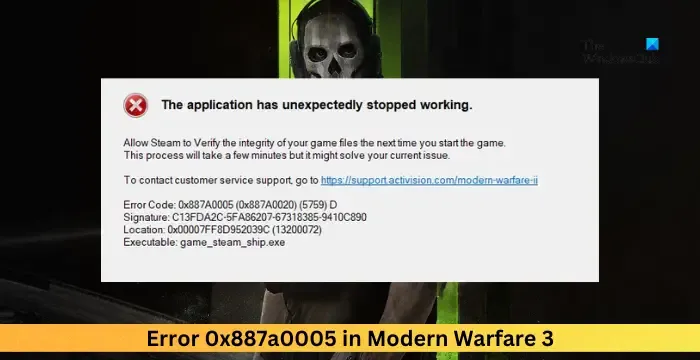
Modern Warfare 3 の 0x887a0005 エラーを修正
Windows PC 上の Call of Duty Modern Warfare 3 のエラー 0x887a0005 を修正するには、次の提案に従ってください。
- システムの互換性を確認する
- 管理者としてゲームを実行する
- グラフィックドライバーを更新する
- ゲームファイルの整合性を検証する
- ゲーム内オーバーレイを無効にする
- ページファイル設定の変更
- レイ トレーシングを無効にする
- ゲームを再インストールする
それでは、これらを詳しく見てみましょう。
1] システムの互換性を確認する
さまざまなトラブルシューティング方法を開始する前に、デバイスが両方のゲームを実行するために必要な仕様を満たしているかどうかを確認してください。推奨される要件は次のとおりです。
- OS: Windows 10 64 ビット (最新アップデート) または Windows 11 64 ビット (最新アップデート)
- CPU: Intel Core i7-6700K または AMD Ryzen 5 1600X
- RAM: 16 GB
- Hi-Rez アセット キャッシュ: 最大 32 GB
- ビデオ カード: NVIDIA GeForce GTX 1080Ti / RTX 3060 または AMD Radeon RX 6600XT
- ビデオ メモリ: 8 GB
- ストレージ: 149 GB の空き容量を持つ SSD (COD HQ と Warzone がすでにインストールされている場合は 78 GB)
2] 管理者としてゲームを実行します
管理者としてアプリケーションを実行すると、権限の不足によってアプリケーションがクラッシュすることがなくなります。 Modern Warfare を管理者として実行するには、ゲームの実行可能ファイルを右クリックし、[管理者として実行] を選択します。
3] グラフィックドライバーを更新する
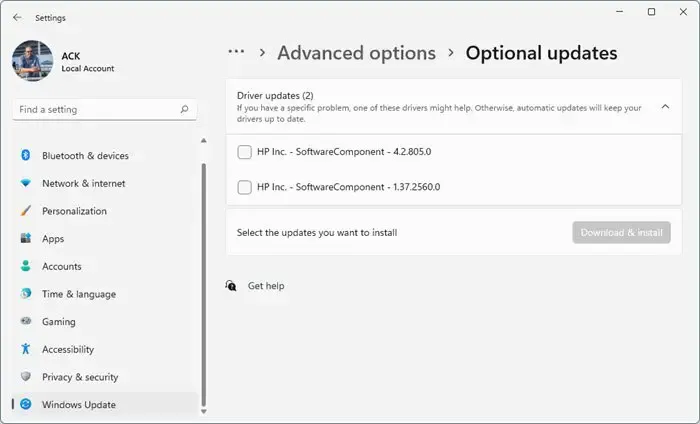
次に、グラフィックドライバーが最新バージョンに更新されているかどうかを確認します。 Modern Warfare のエラー 0x887a0005 は、グラフィック ドライバーが古いか破損している場合に発生する可能性があります。グラフィックドライバーを更新する方法は次のとおりです。
- Windows + I を押して設定 を開き、次の操作を行います。 アップデートしてセキュリティ > Windows Update。
- [オプションのアップデートを表示] をクリックすると、利用可能なアップデートのリストが表示されます。インストールするものを選択します。
無料のドライバー アップデート ソフトウェアを使用できます。 NV Updater および AMD Driver Autodetect は、グラフィック カード ドライバーを更新します。ケース
4] ゲームファイルの整合性を確認する
バグや最近のアップデートによりゲーム ファイルが破損し、ゲームが正常に動作しなくなる可能性があります。これを修正するには、Steam 上のゲーム ファイルのゲーム ファイルを確認し、Battle.net クライアントでゲーム ファイルをスキャンします。
スチームで
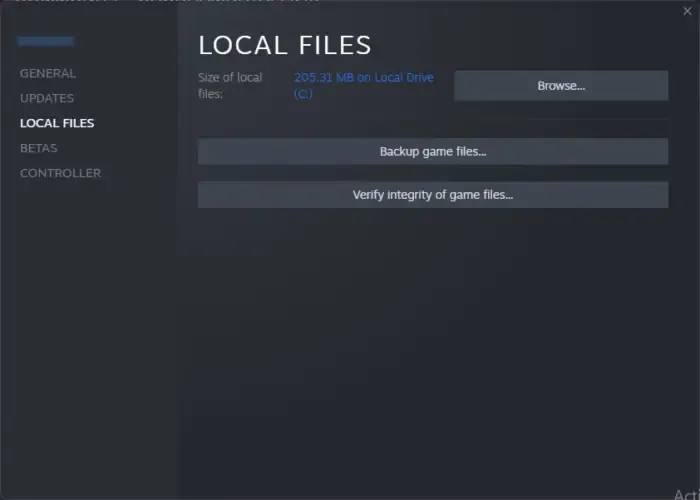
- Steam を開き、ライブラリをクリックします。あ>
- リストからCoD Modern Warfare 3を右クリックします。
- [プロパティ] > [] を選択します。ローカル ファイル。
- 次に、ゲーム ファイルの整合性を確認をクリックします。
Battle.net で
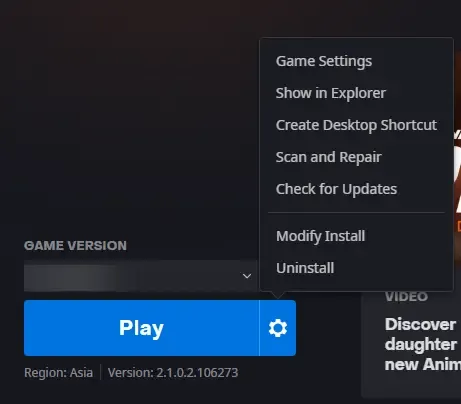
- Battle.net クライアントを起動し、CoD Modern Warfare 3< をクリックします。 a i=4>.
- 歯車アイコンをクリックし、スキャンと修復を選択します.
- ここでスキャンの開始をクリックし、プロセスが完了するまで待ちます。
- Battle.net ランチャーを閉じ、完了したら PC を再起動します。
5] ゲーム内オーバーレイを無効にする
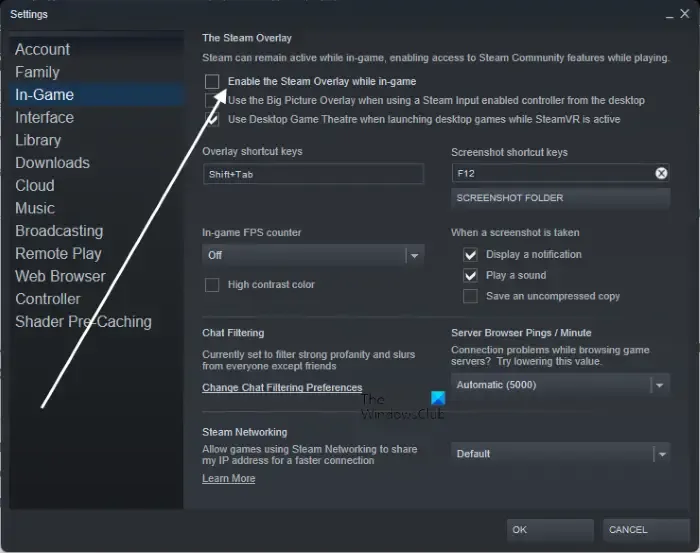
NVIDIA と Steam オーバーレイは、さまざまなツールと機能を提供します。これには、パフォーマンス メトリクス、スクリーンショットの撮影などが含まれます。この機能をオフにすると、Modern Warfare 3 のエラーを修正するのに役立ちます。Steam でオーバーレイを無効にする方法は次のとおりです。 GeForce Experience。
6] ページファイル設定の変更
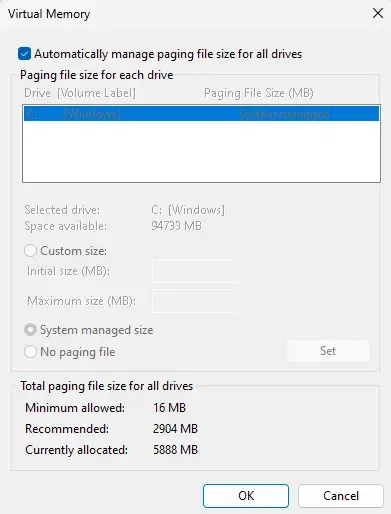
ページ ファイルは仮想メモリとも呼ばれ、物理 RAM がいっぱいになったときに Windows デバイスが使用するハード ドライブ上のスペースです。 ページ ファイルの設定を変更して仮想メモリを自動的に管理すると、Windows が必要に応じてページ ファイルのサイズを調整できるようになります。その方法は次のとおりです。
- Windows + I を押して、設定を開きます。 /span>
- ここで、[システム] > に移動します。 [概要] をクリックし、[システムの詳細設定] をクリックします。
- [システムのプロパティ] ウィンドウが開きます。[詳細] タブに移動して、[設定]< /span> [パフォーマンス] の下。
- [パフォーマンス オプション] タブが開きます。もう一度詳細をクリックします。 変更タブに移動し、仮想メモリの下にある
- [すべてのドライブのページング ファイル サイズを自動的に管理する] を選択し、[OK]
- PC を再起動し、Modern Warfare 3 を起動して、エラー 0x887a0005 がまだ表示されるかどうかを確認します。
7] レイトレーシングを無効にする
レイ トレーシングは、3D 環境における光の動作をシミュレートするコンピュータ グラフィックス技術です。場合によっては、この機能によりゲームが誤動作する可能性があり、これを無効にすると問題の解決に役立つことがあります。
8] ゲームを再インストールします
これらの提案がいずれも役に立たない場合は、ゲームを再インストールすることを検討してください。これは、ほとんどのユーザーがエラーを修正するのに役立つことが知られています。
これらの提案がお役に立てば幸いです。
エラー0x887A0005を修正するにはどうすればよいですか?
エラー 0x887A0005 を修正するには、グラフィック ドライバーを更新し、ゲーム ファイルの整合性を確認します。ただし、それでも問題が解決しない場合は、ゲーム内のオーバーレイとレイ トレーシングを無効にするか、ページ ファイルの設定を変更します。
Warzone のエラー コード 0x887A0005 とは何ですか?
COD Warzone のエラー コード 0x887A0005 は、通常、DirectX エラーに関連しています。あるいは、ゲーム設定の設定が間違っていたり、グラフィックス ドライバーが古いこともエラーの原因となることが知られています。


コメントを残す